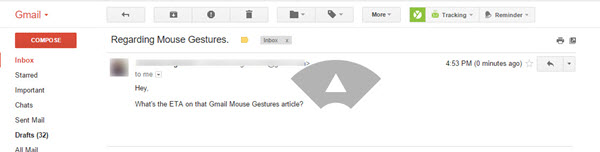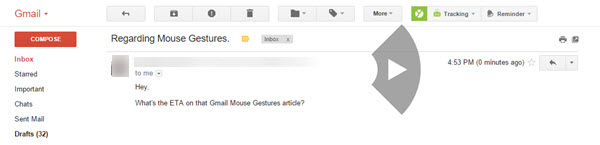Durchsuchen Sie E-Mails schneller mit Gmail-Mausgesten
Das Durchsuchen jeder einzelnen E-Mail kann mühsam sein, wenn Ihr Posteingang mit Tonnen von E-Mails gefüllt ist. Auf Smartphones bietet Google die Möglichkeit, Nachrichten mit Touch-Gesten in der Google Mail-App zu verschieben. Aber auf dem Desktop gibt es keine einfache Alternative, um sie zu bekommen. Glücklicherweise bietet eine nette Chrome-Erweiterung namens „Gmail Mouse-Gesten” drei entscheidende Mausgesten, um diese Probleme bis zu einem gewissen Grad zu beseitigen.
Bereits im Jahr 2012 führte Google diese Gesten offiziell als Teil von Gmail ein, ließ die Funktion jedoch später unter Berufung auf eine geringe Popularität fallen und ließ die Benutzer, die sich daran gewöhnt hatten, im Dunkeln. Als Ergebnis wurde Gmail Mouse Gestures, eine 110-KB-Chrome-Erweiterung, eingeführt. Hier ist eine aufmerksame Anleitung zur Verwendung dieser Gesten.
Installieren Sie zunächst „Gmail Mouse Gestures” aus dem Chrome-Webstore und laden Sie es herunter. Jetzt lernen wir die drei Gesten kennen, also gehen Sie zu Ihrem Google Mail-Konto.
. Ziehen Sie nach oben, um zum Posteingang zurückzukehren.
Die erste Geste besteht darin, zum Posteingang zurückzukehren, während Sie sich irgendwo in der Google Mail-Benutzeroberfläche befinden. Halten Sie dazu die rechte Maustaste gedrückt und bewegen Sie den Mauszeiger nach oben. Ein Popup mit einem „Pfeil nach oben” wird zum Leben erweckt und Sie werden zurückgeleitet.
. Ziehen Sie nach links, um zu einer neuen Mail zu wechseln.
Next up ist eine Geste, um mit der nächsten ungelesenen Mail fortzufahren. Sie müssen die rechte Maustaste gedrückt halten und den Mauszeiger nach links bewegen. Dadurch gelangen Sie nach rechts, dh zu einer neuen E-Mail, die Sie zuvor noch nicht überprüft haben.
. Ziehen Sie nach rechts, um zur zuletzt gelesenen E-Mail zu gelangen.
Schließlich gibt es eine Geste, um zur zuletzt gelesenen E-Mail zu wechseln. Halten Sie die rechte Maustaste gedrückt und ziehen Sie den Mauszeiger nach rechts, um darauf zuzugreifen.
Hinweis: Die linken und rechten Mausgesten funktionieren nur, während Sie eine E-Mail lesen, anders als die Aufwärtsgeste.
Das Anpassen dieser Gmail-Mausgesten kann einige Zeit in Anspruch nehmen. Aber sobald Sie sie beherrschen, können Sie problemlos schnell durch die Mailbox navigieren. Wir empfehlen Ihnen auch, die Tastaturkürzel von Gmail zu beherrschen, um die Produktivität zu steigern
Das war alles für diesen kurzen Tipp, er macht die Verwendung von Google Mail produktiver, wenn Sie viele E-Mails erhalten.
PS Sehen Sie sich unseren Sortd-Leitfaden an, eine Chrome-Erweiterung, die Ihren Gmail-Posteingang in eine Liste mit Aufgaben verwandelt.